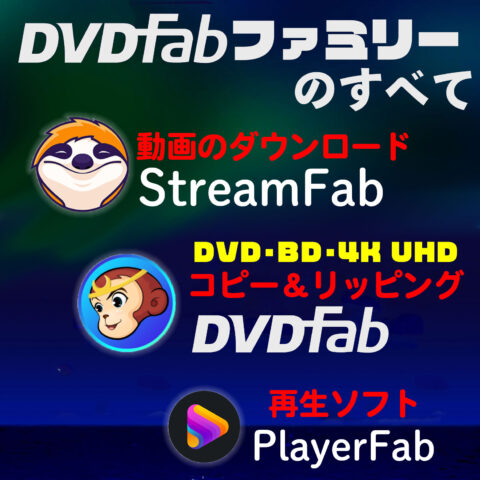秘亭(himetei)です。
私は、数ある動画配信サービスの中でもAmazonプライム・ビデオが一番のお気に入りです。
Amazonプライム・ビデオを利用してから、仕事が終わってからの楽しみが増えました。
プライム会員になっていれば、映画もTV番組も見放題なのはうれしいサービスです。
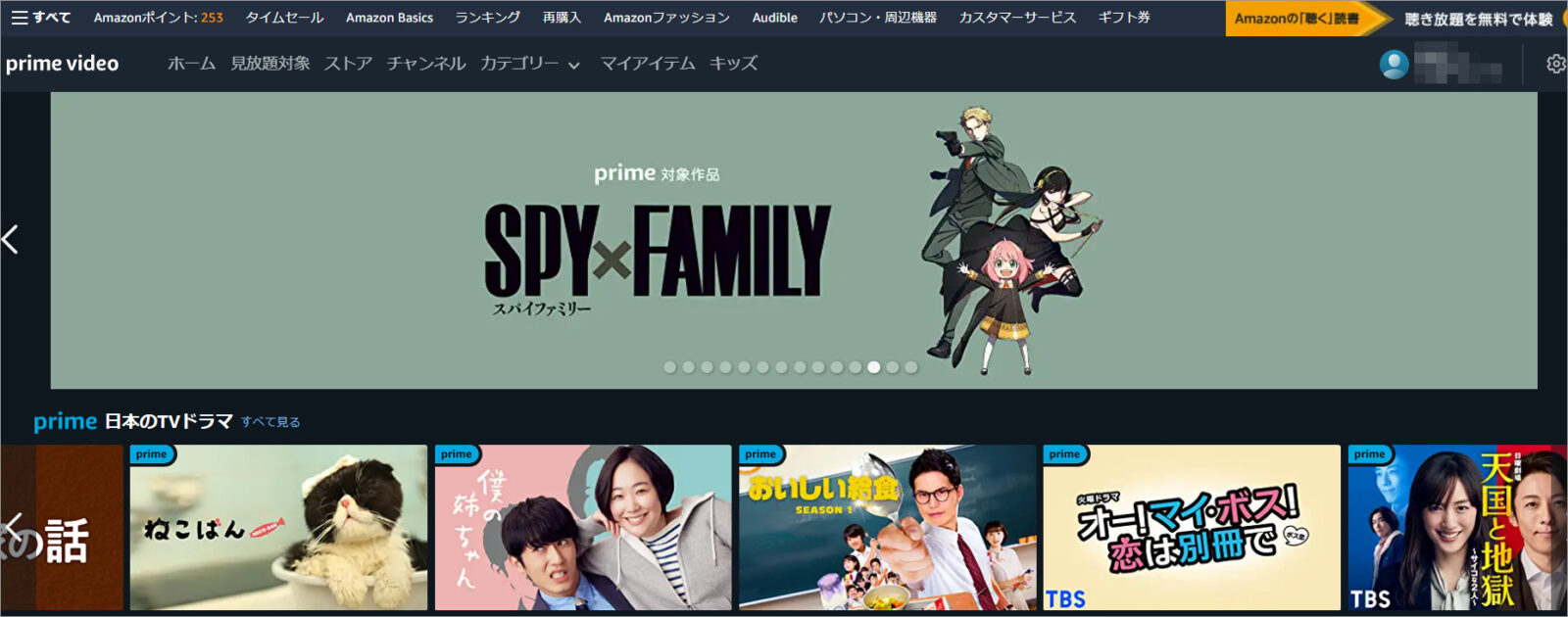
そんなお気に入りのAmazonプライム・ビデオですが「もう少し改善されないか?」と思っているところがあります。
その一つが1.5倍や2倍速で再生できないこと。
作品が始まる前のたくさん流れてくる広告もない方が嬉しいです。
「PlayerFab Amazon プレーヤー」が、そんなお悩みを改善してくれるということで試してみました。

PlayerFab について
DVDFab Media Player 6から「PlayerFab」にアップグレーされ、単体で使えるようになりました。

PlayerFab は、DVD / Blu-ray / UHD ディスク、ストリーミングビデオなど、なんでも対応できる機能を持っています。
見たい動画をAmazon、Netflix、ABEMAなど色々探さなくても、PlayerFab 一つで対応してくれます。
その中でPlayerFab の一つ「Amazon プレーヤー」を試してみました。
ダウンロードとインストール
DVDFabは、無料版があるので製品版を購入する前にどのような機能があるか試してみることができます。
PlayerFab Amazon プレーヤー「無料お試し」のページへ
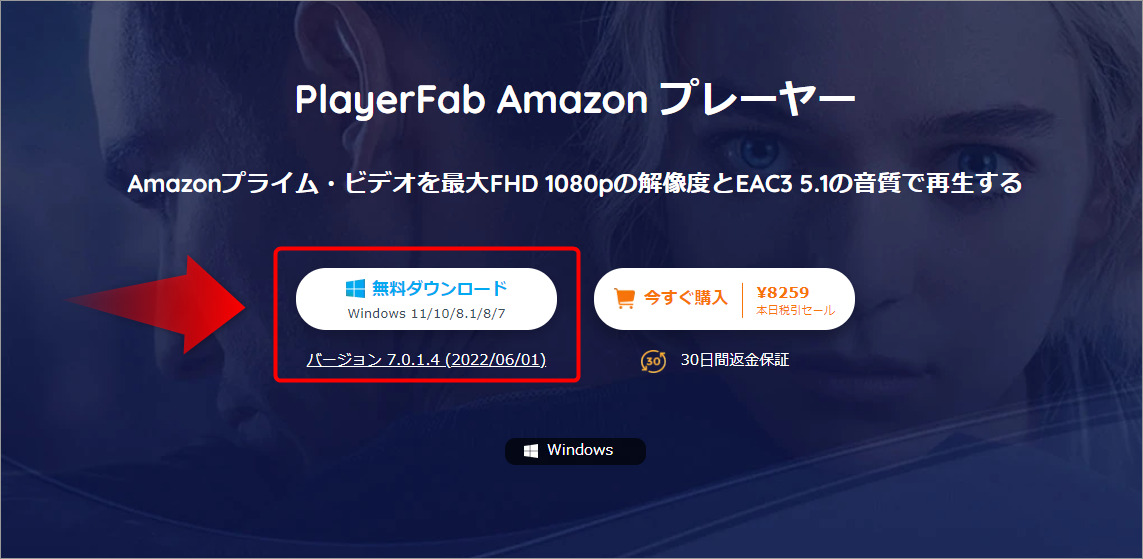
『無料ダウンロード』をクリックして exeのファイル(プログラムが収められたファイル)をダウンロードします。
それをダブルクリックするとインストールが始まります。
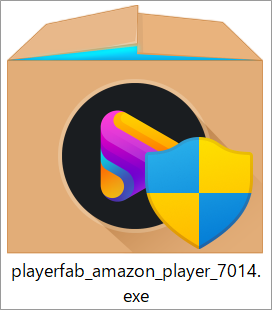
「インストール」しています。
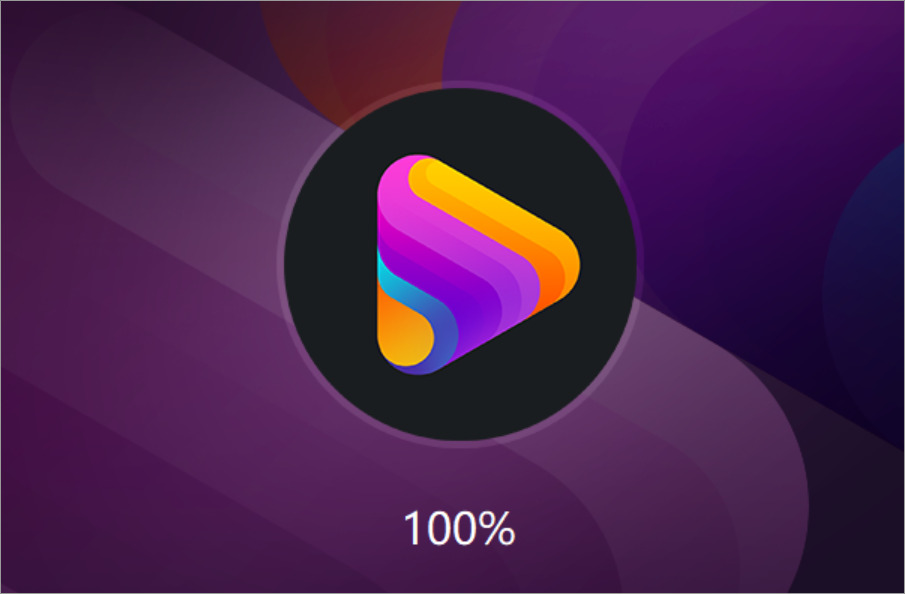
インストールが終わるとこのような画面になります。
一番上の「ライブラリー」をクリックします。
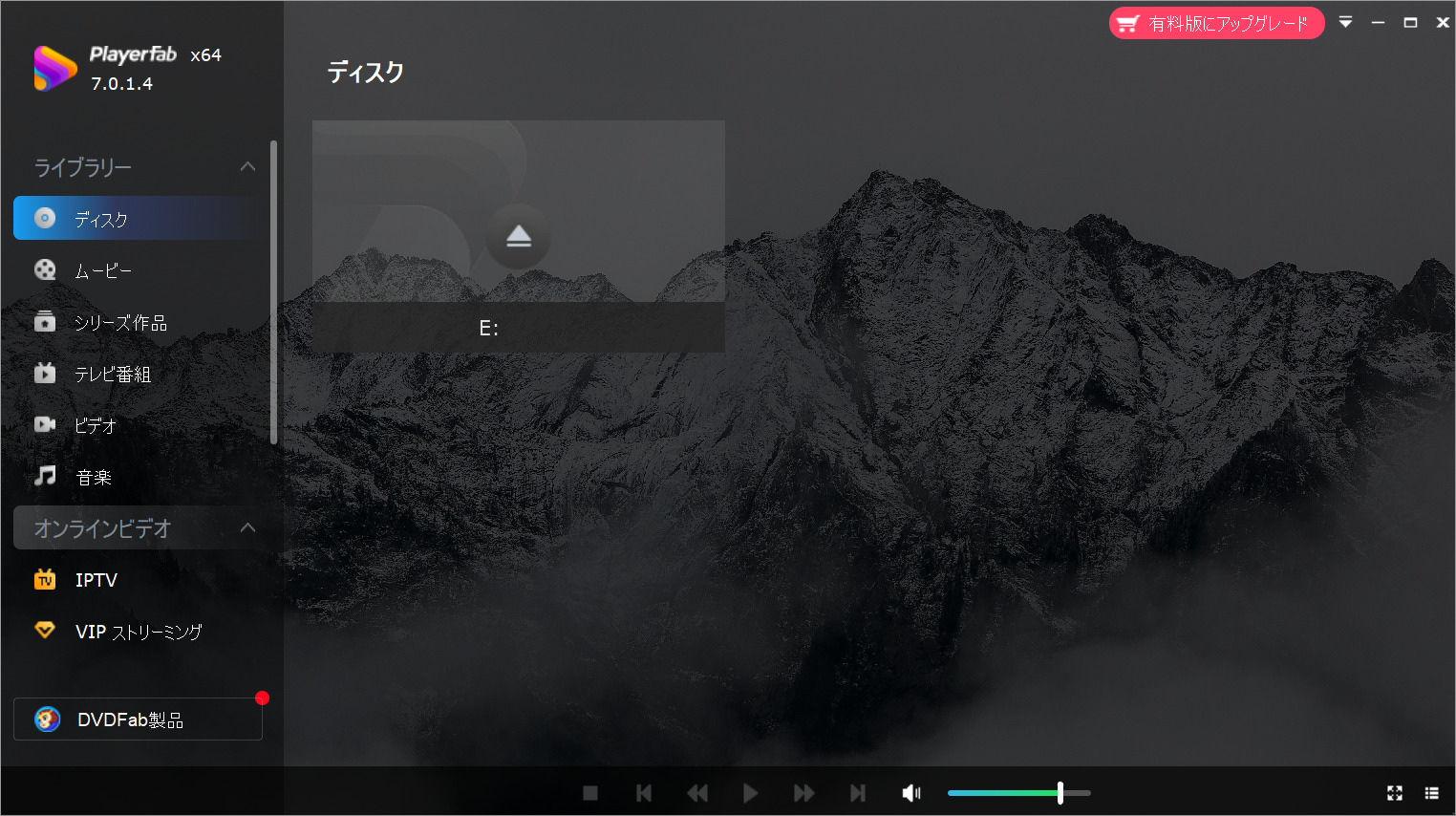
次に、「オンラインビデオ」の下の「VIPストリーミング」をクリックして下さい。
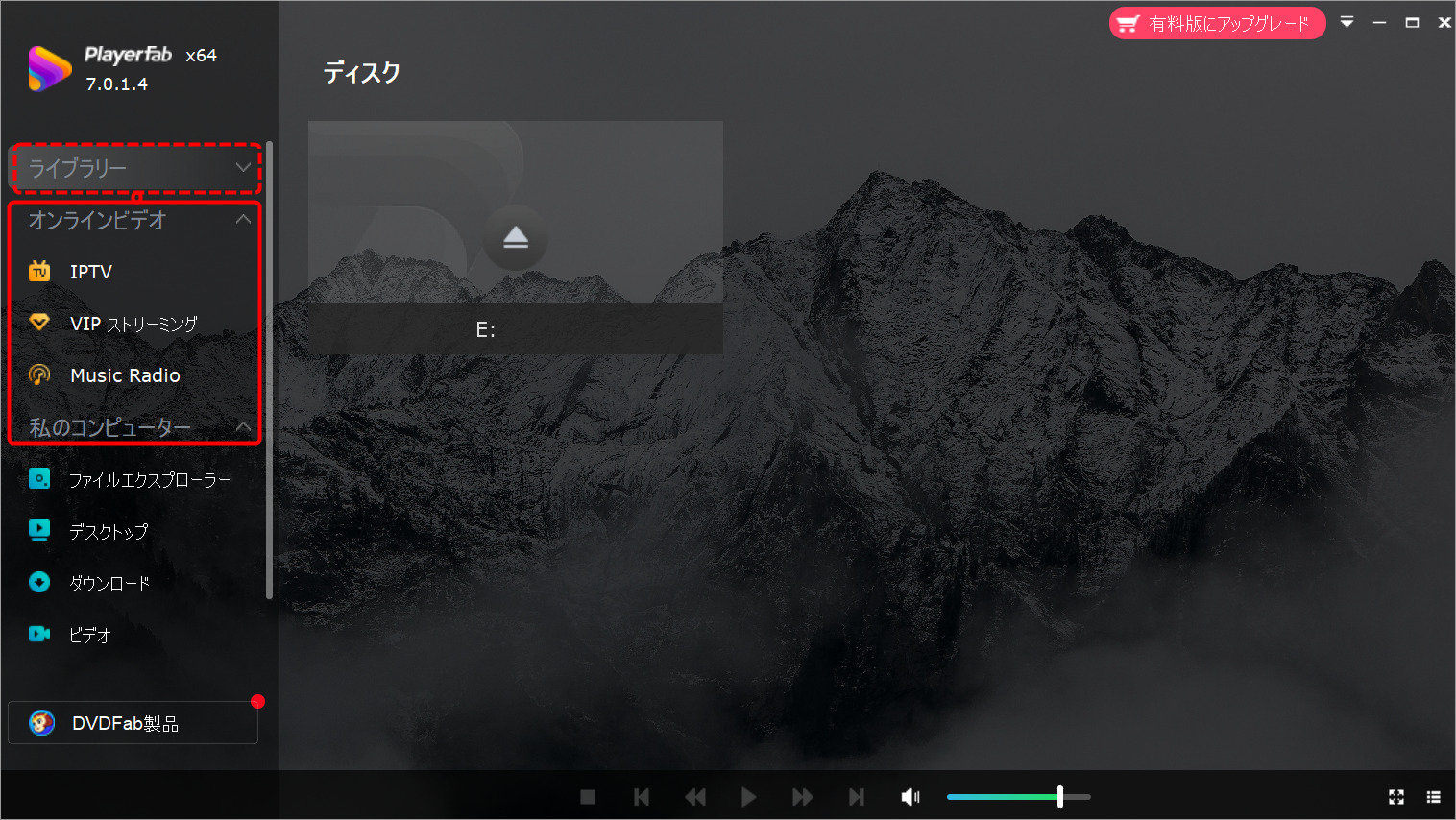
メイン画面の右にAmazonのアイコンが表示されます。
「VIP ストリーミング」→「Amazon」を選択してください。
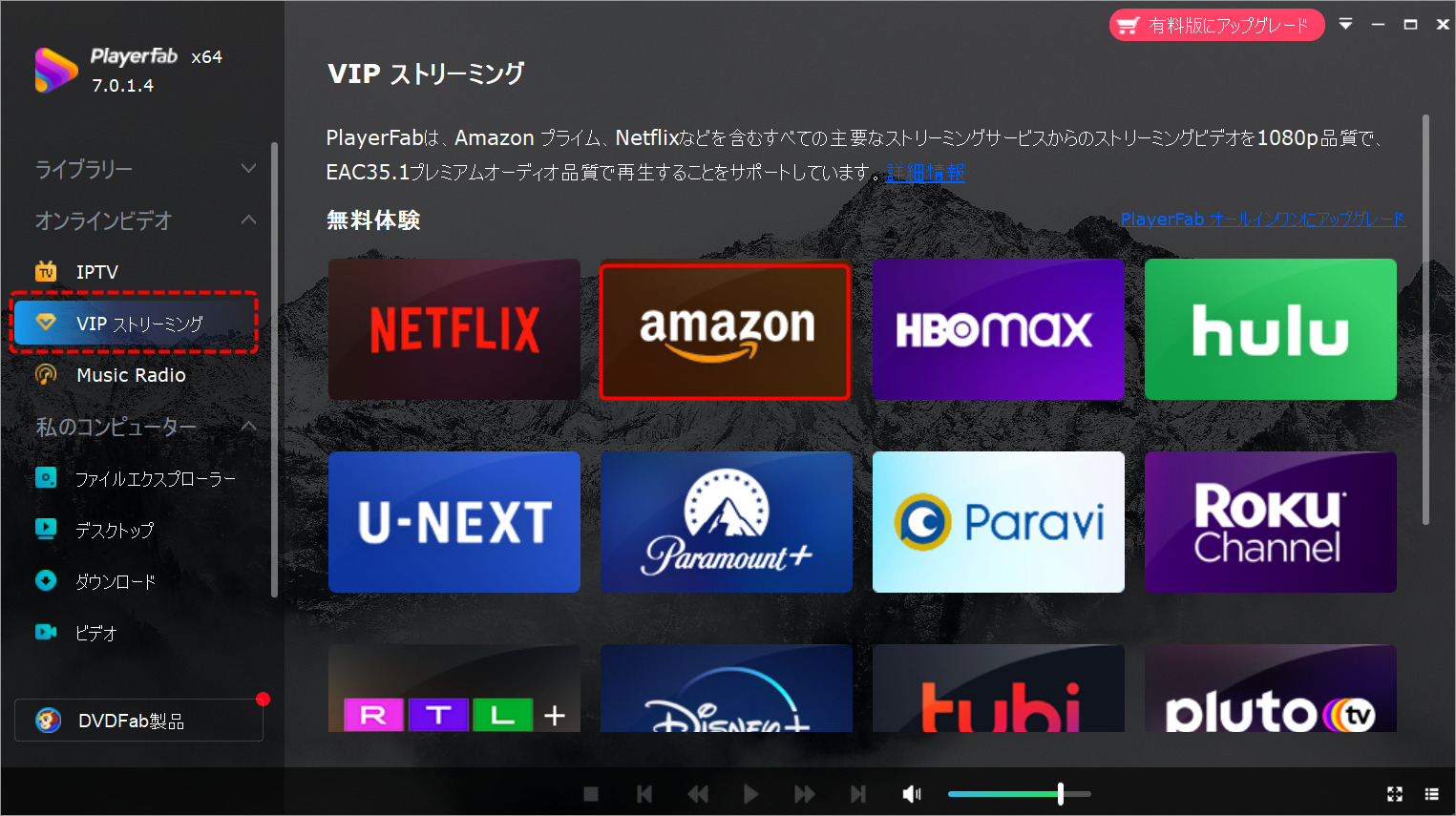
アカウントにログインして「Priime Video」をクリック。みたい動画を選択してください。
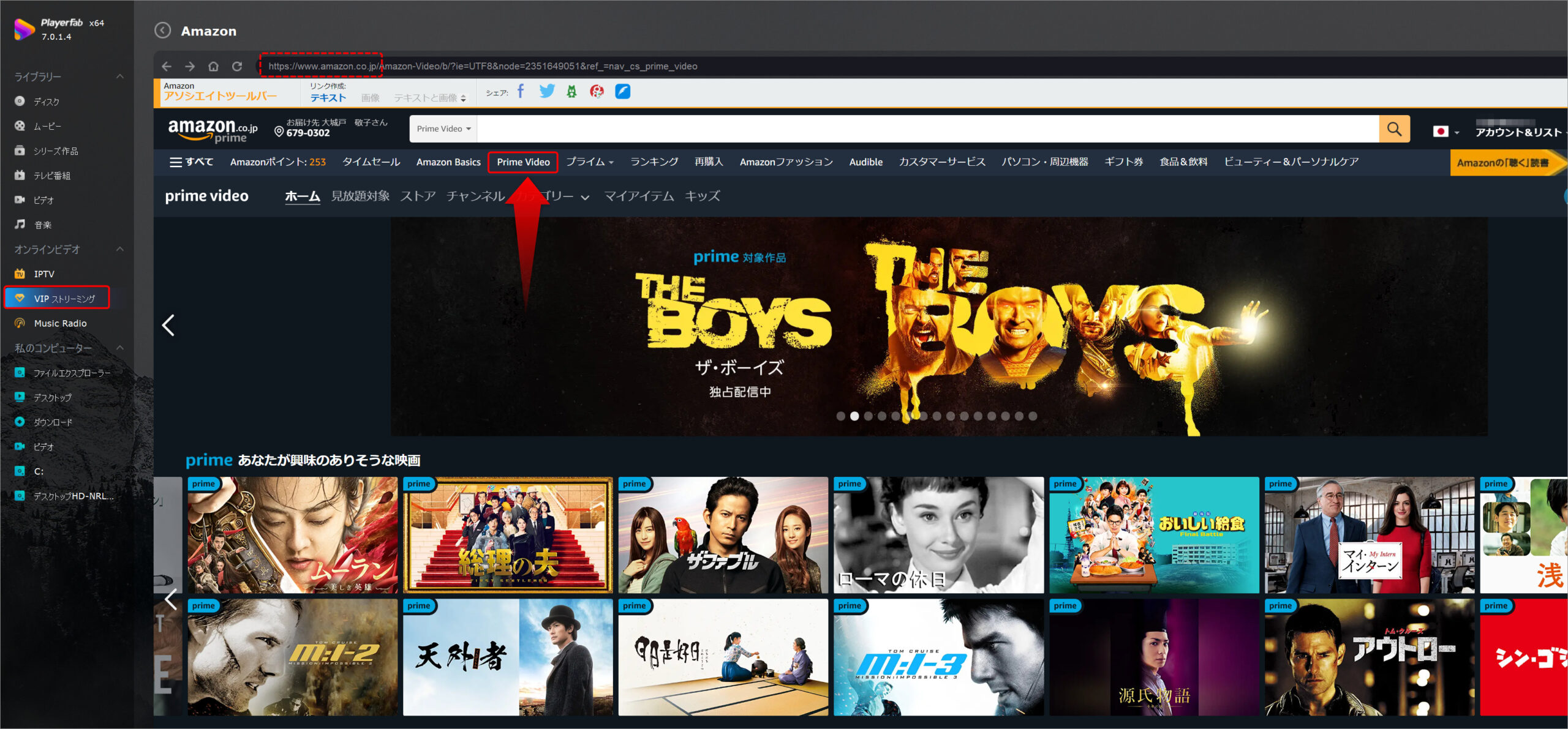
(余談)amazon.comからamazon.co.jpに変更する
「VIP ストリーミング」をクリックすると、amazon.co.jpが通常表示されます。
なんらかのトラブルにより「amazon.com」海外版になっていたら日本版にする必要があります。
なお、日本版への変更がわかりにくかったのでご案内いたします。
右上に国旗があります。
アメリカのAmazonになっている場合は、日本に変更します。横の▼をクリックしてプルダウンします。
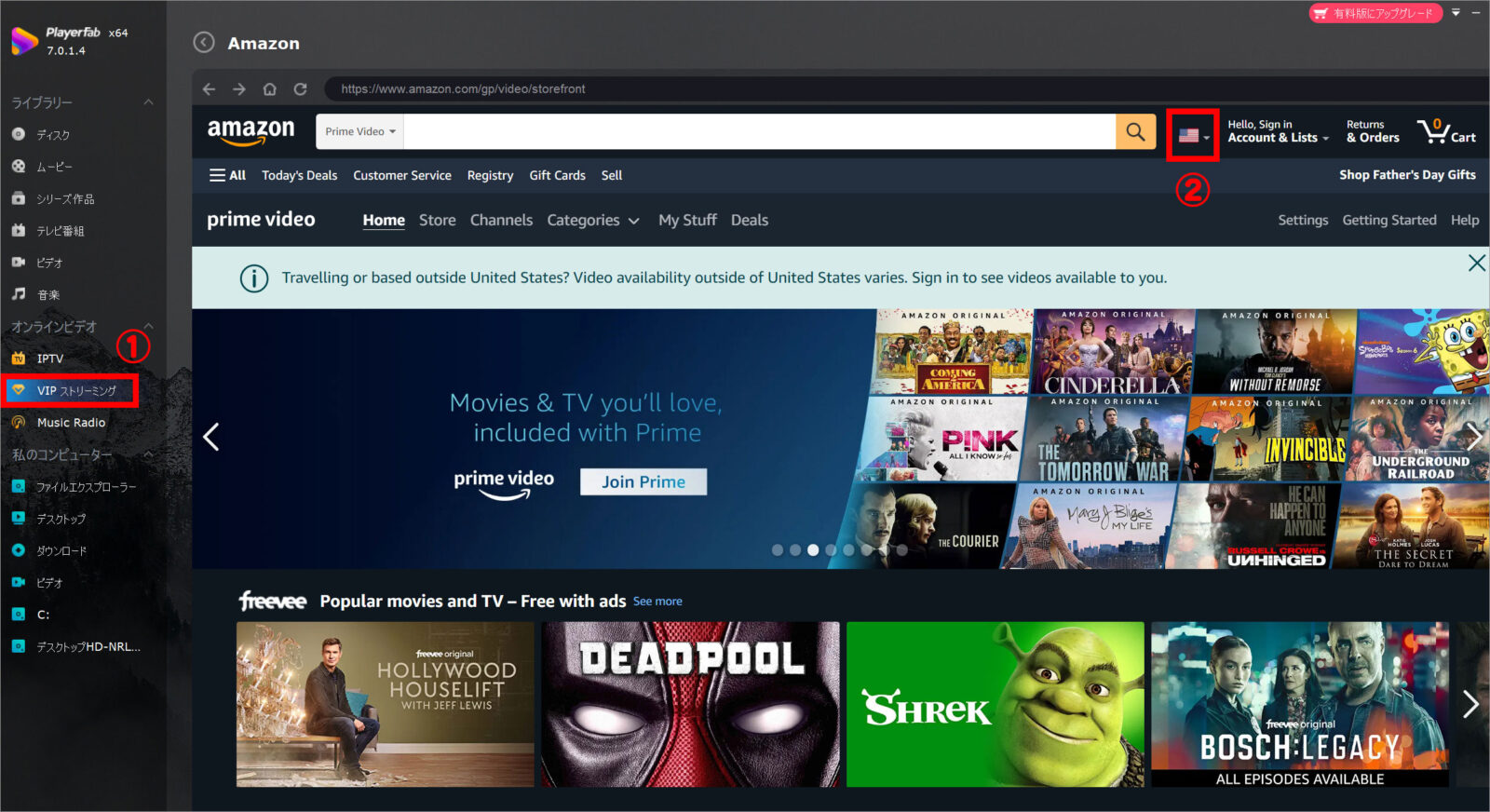
「change country/region」(国・地域を変える)をクリックします。
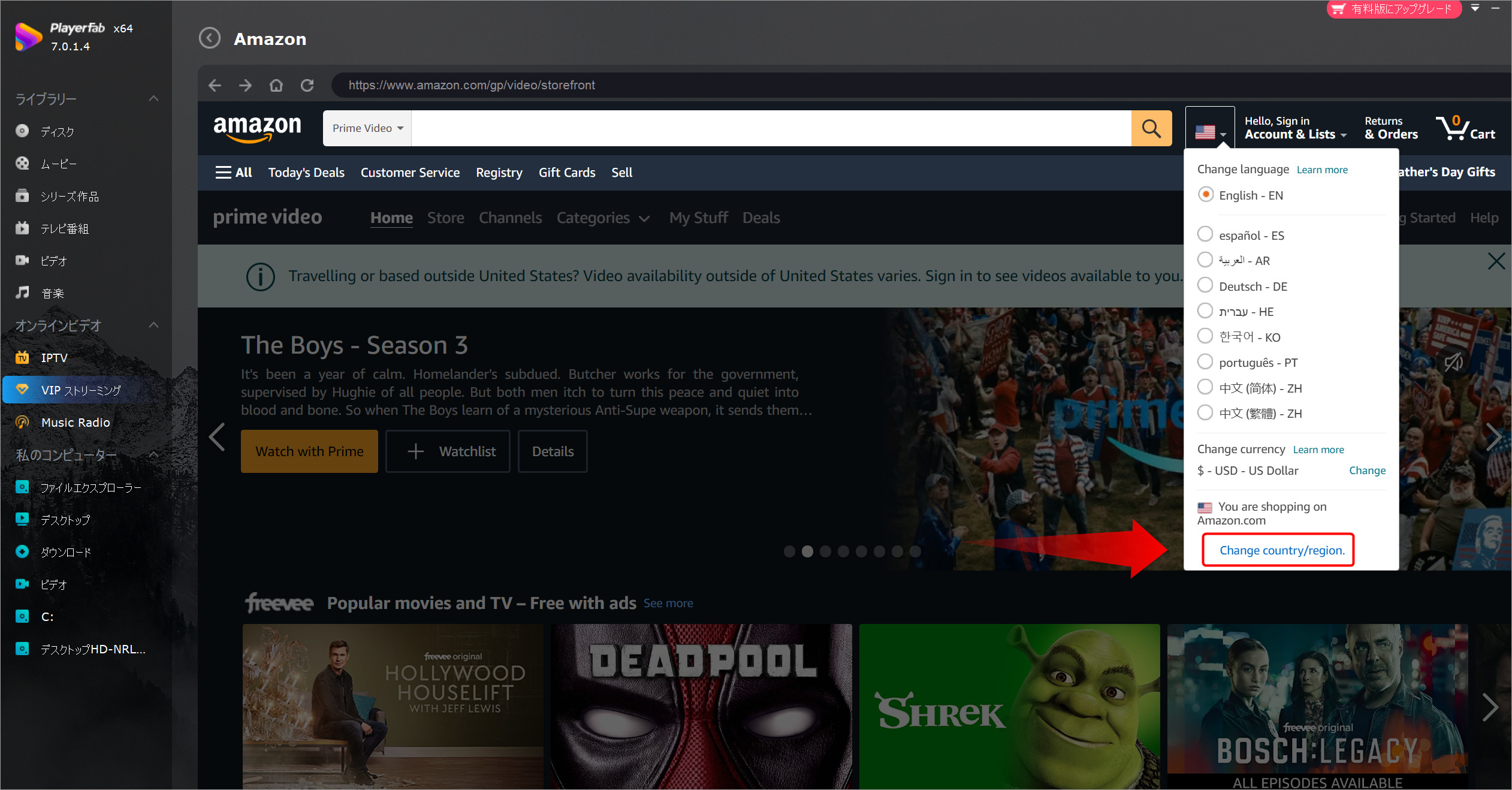
「United States」(米国)になっているのでクリックします。
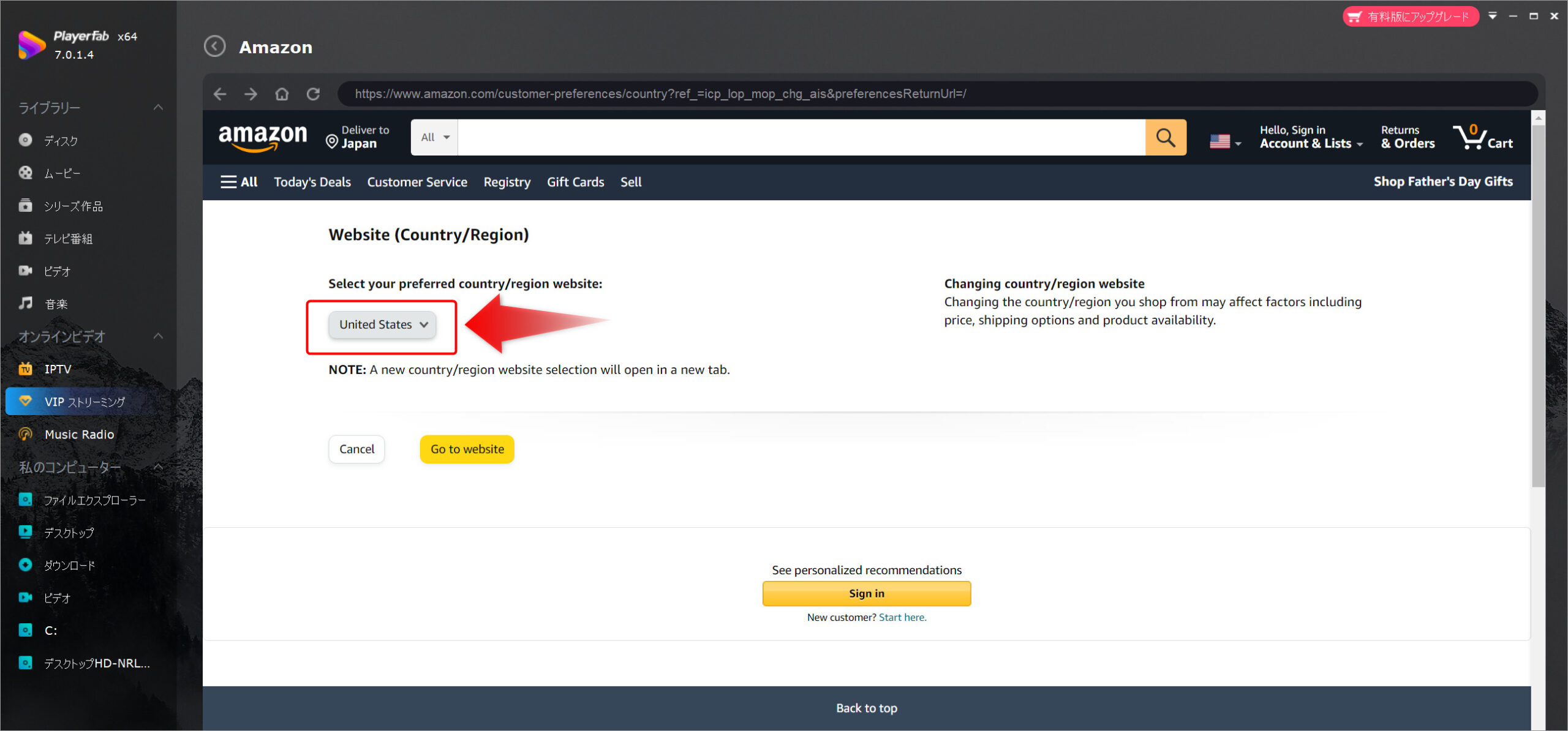
すると、ずらずらと国の表示が出てくるので「Japan(日本)」を選択します。
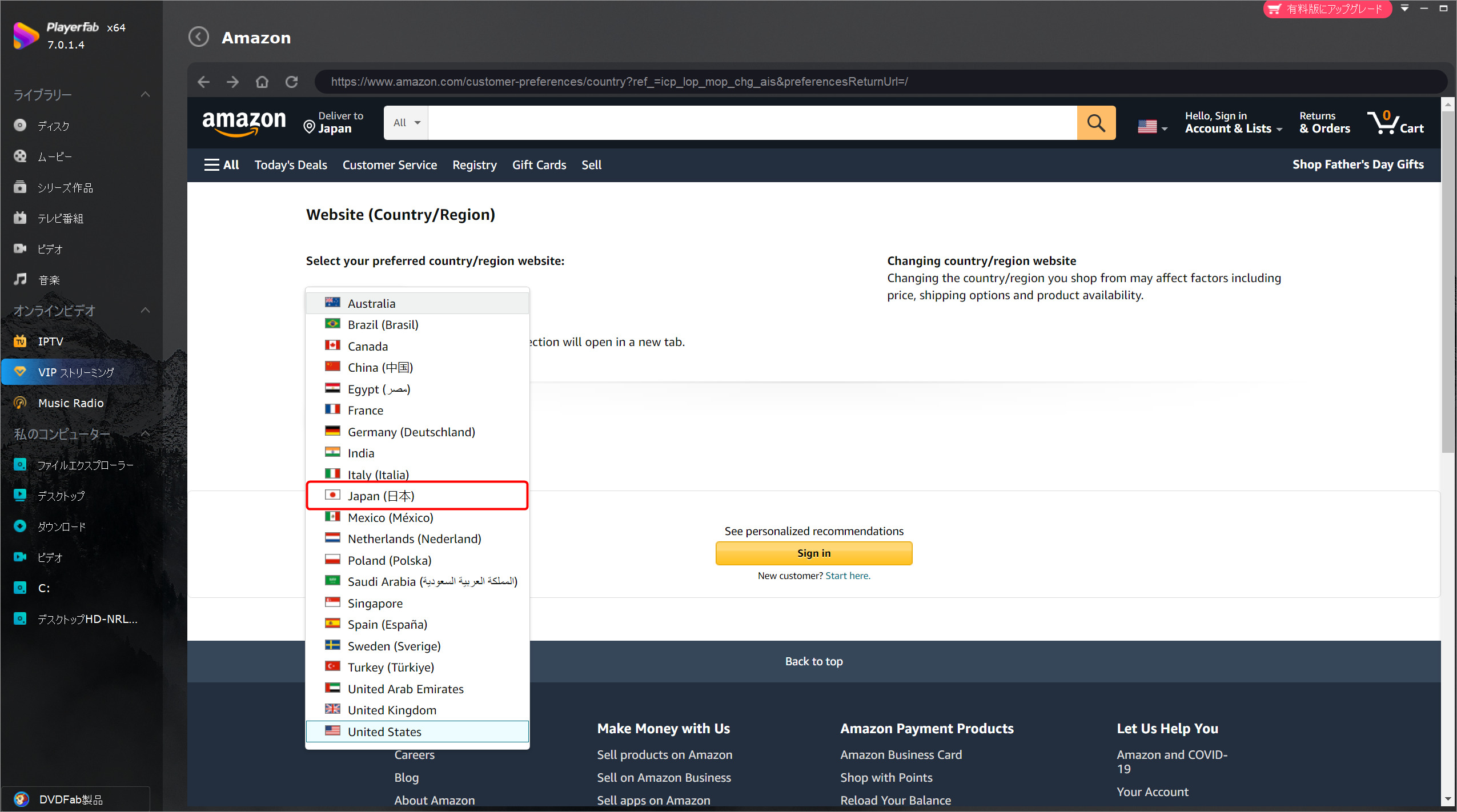
「Go to website」をクリック。
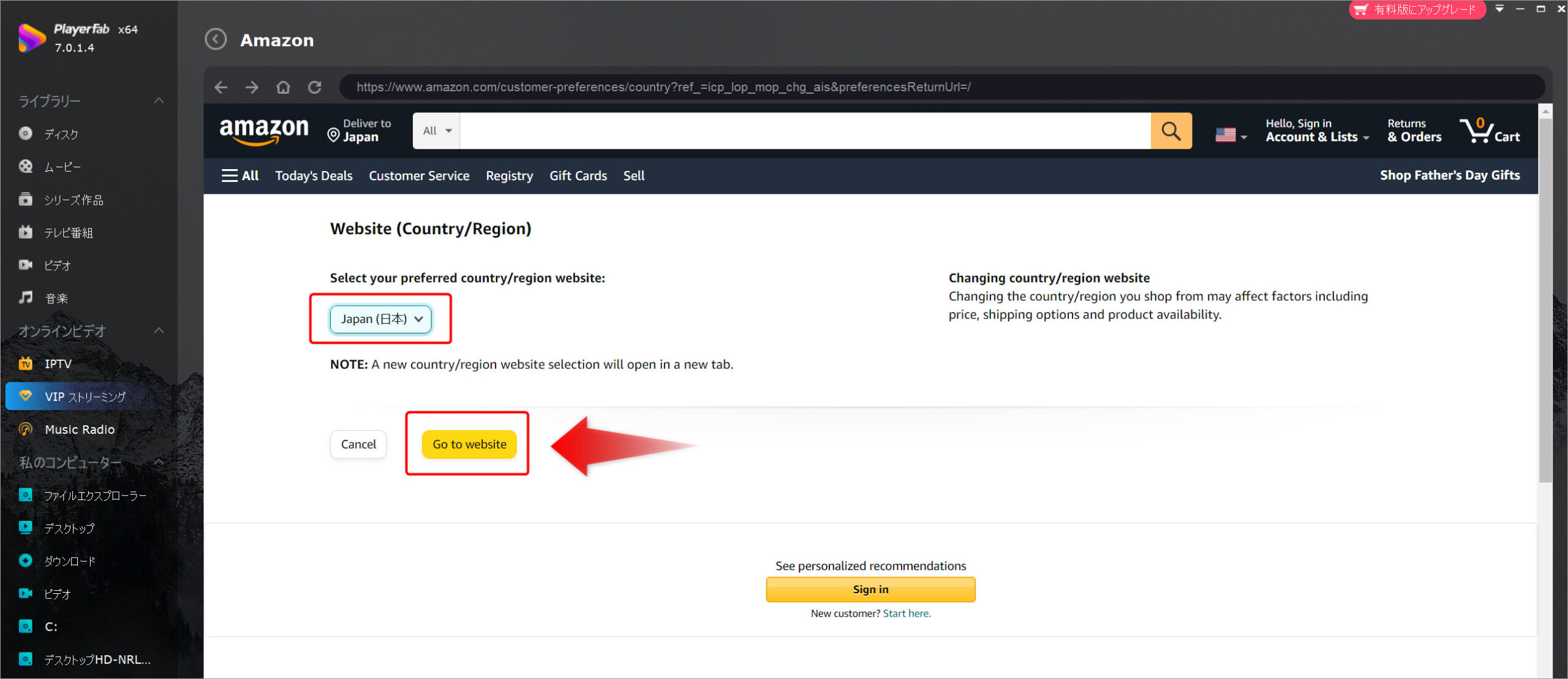
「プレイ構成の設定しています…」と出てきますので、しばしお待ちください。
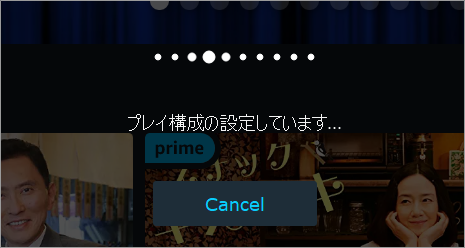
以上で日本版が表示されます。
再生できました。
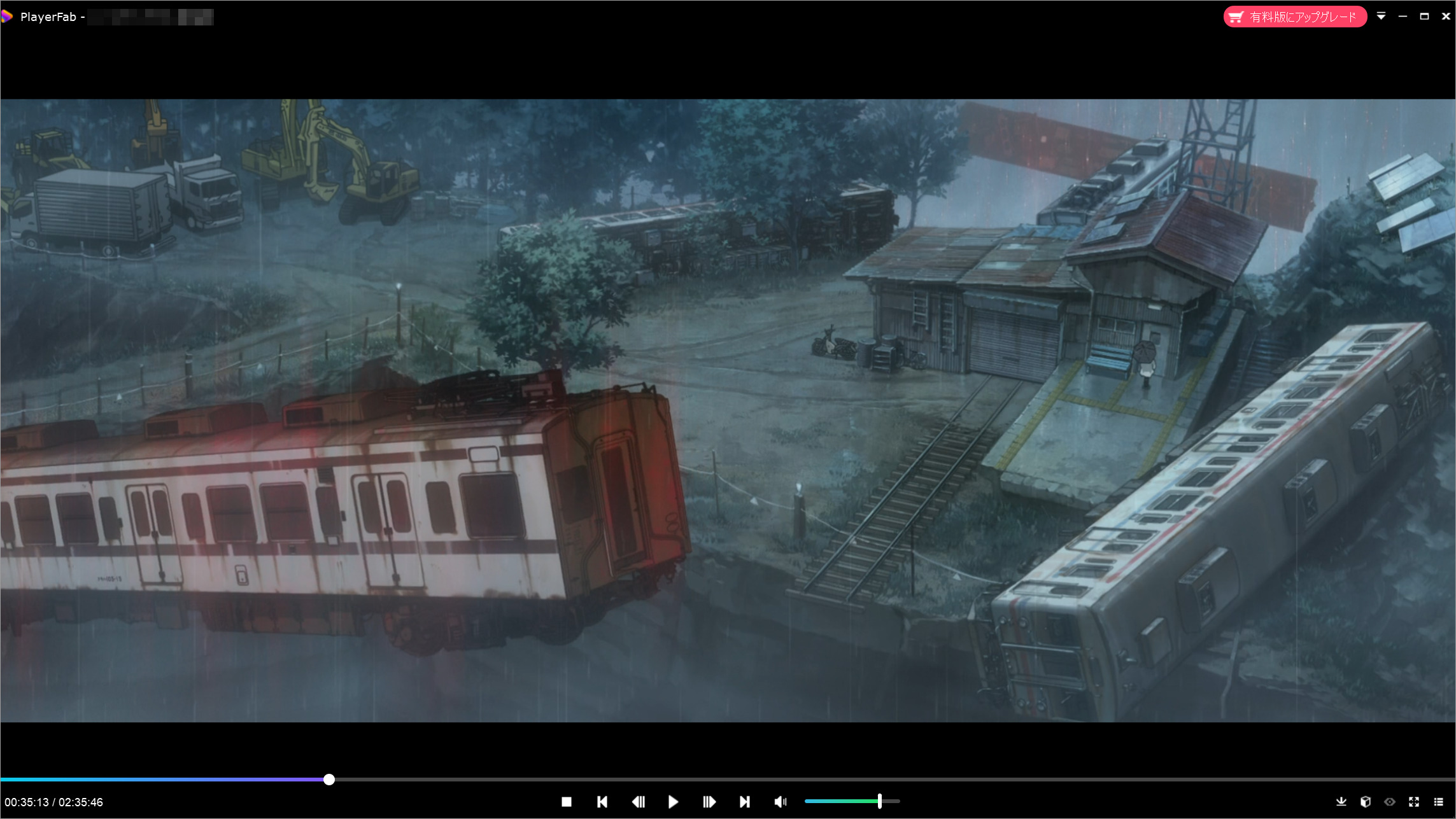
倍速だけでなく遅くも出来ます。
映像の細かいチェックをしたいときに便利そうです。
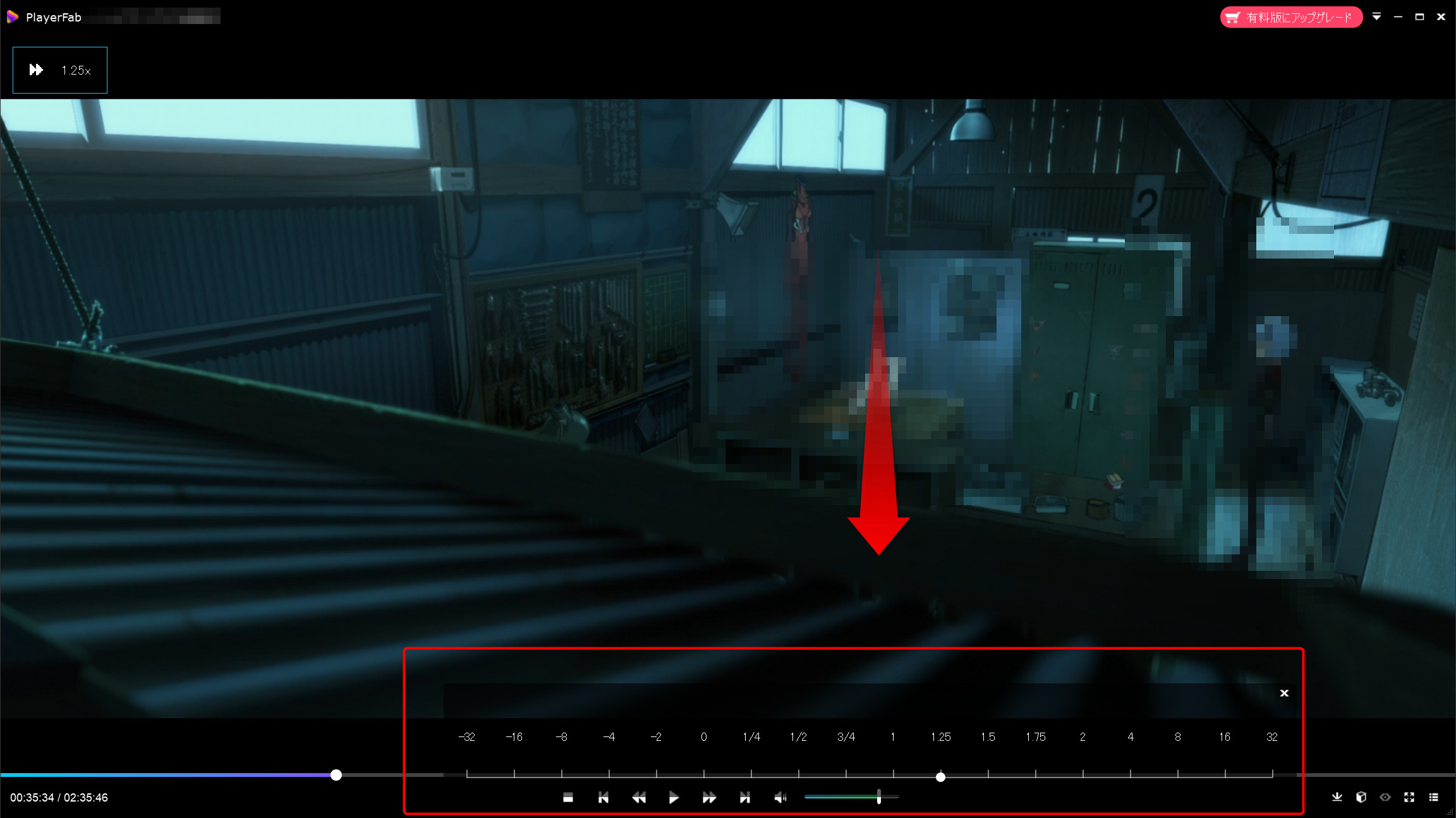
以上です。
いかがでしたでしょうか?
設定
VIPストリーミングの表示が「amazon.co.jp」日本版ではなく「amazon.com」海外版になる場合は以下の設定をしておきましょう。
画面右上の▼をクリックして下さい。
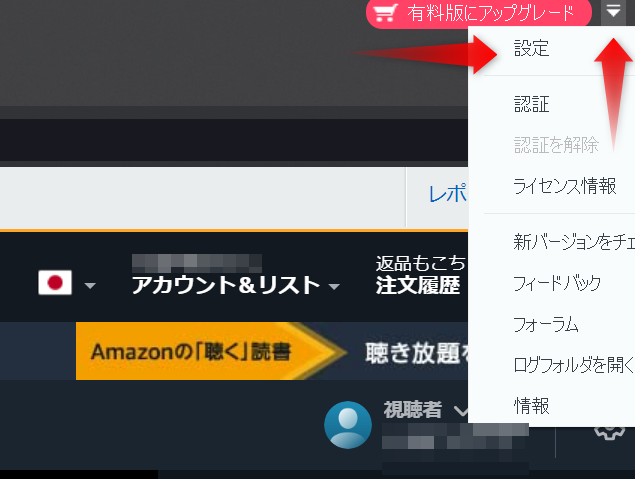
設定→「VIP ストリーミング」→Amazonリージョンを「自動」から「JP」に変更して「OK」をクリック。
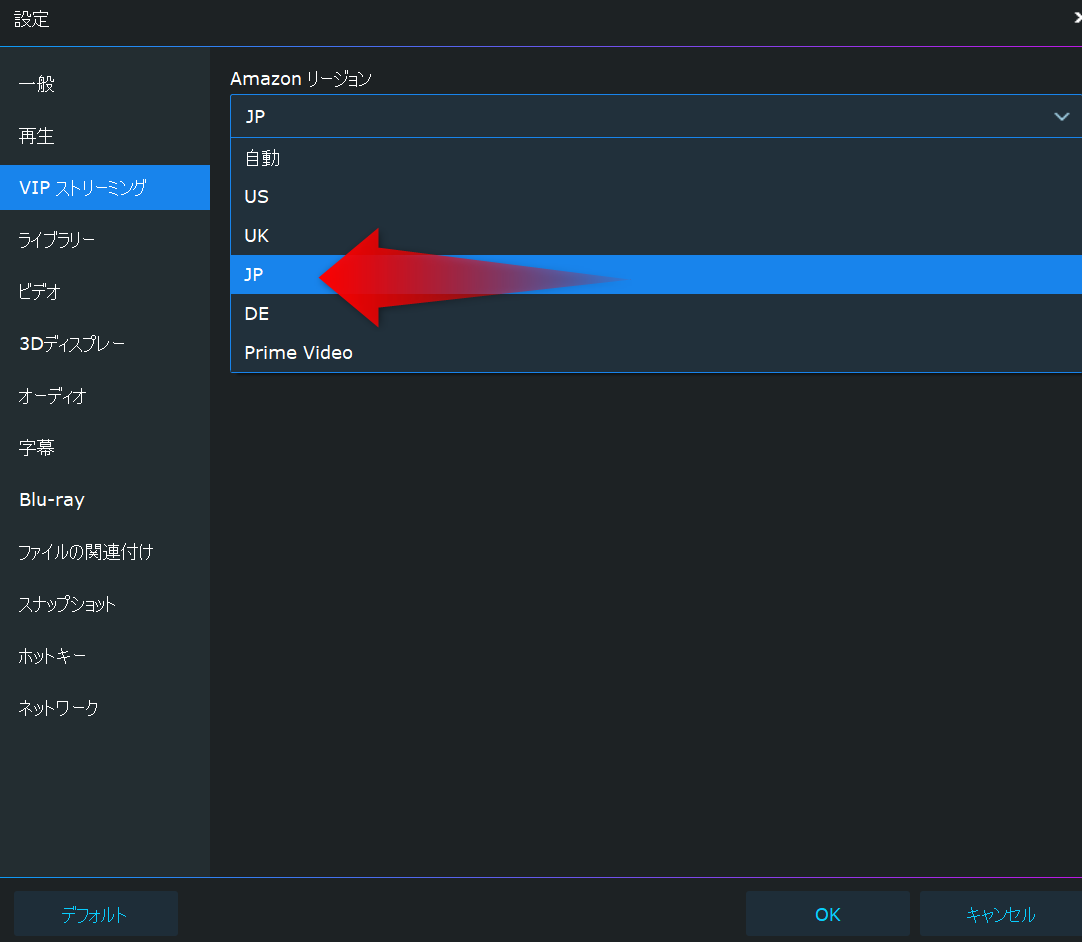
これで常時「amazon.co.jp」日本版でログインできます。
まとめ
今回は、 PlayerFab の製品の一つ「Amazon プレーヤー」を試しました。
広告が入らないので作品をじっくりみれます。
倍速再生だけでなく、スロー再生もできる機能があるのはうれしい発見でした。
DVDfabファミリーのすべて
DVDFabの本領発揮する機能を持つアプリケーションは、著作権の問題をクリアできれば「StreamFab」と言えるでしょう。
今なら「DVDFab ビッグセール」開催中です。
いつもよりお安く買える値下げをしているので試してみてください。
すべての製品に「無料体験版」と「有料版」の2種類があります。無料体験版で機能をたしかめてから有料版の購入を検討してみるのも良いでしょう。
下記に「DVDFab 」アプリケーションのリンクを掲載しています。
使ってみたいアプリケーションがあれば、レビュー記事も掲載していますので読んでみてください。